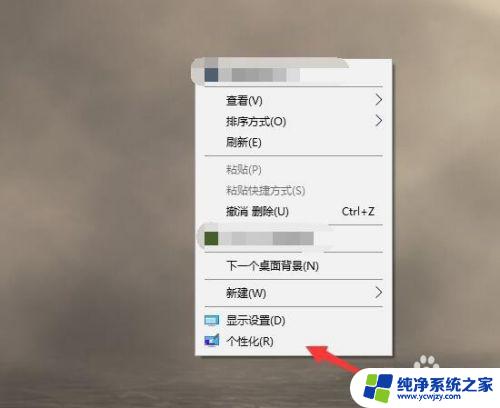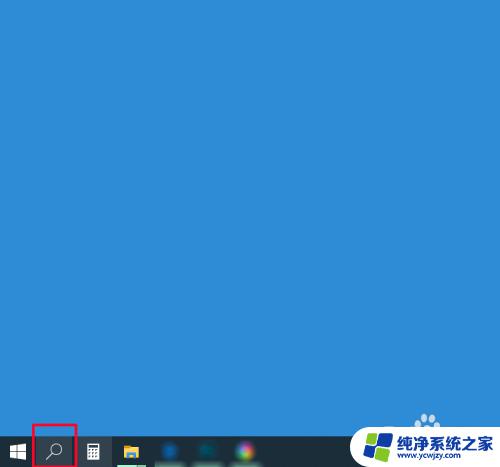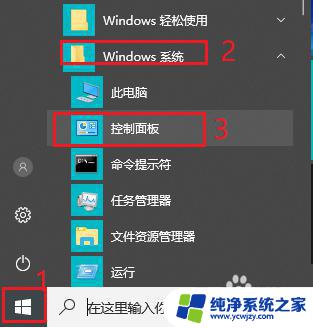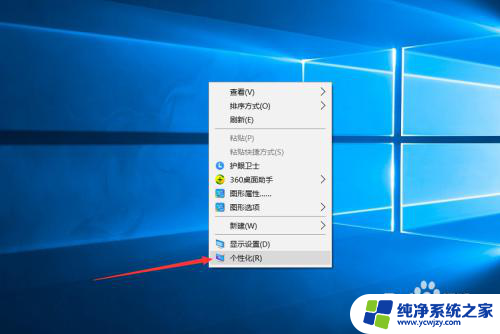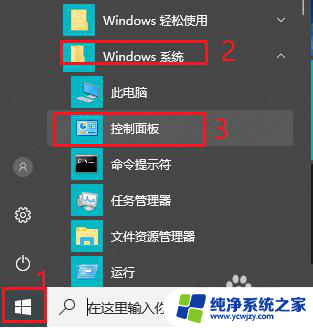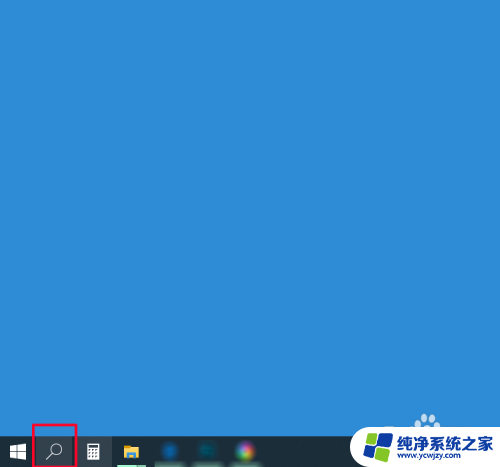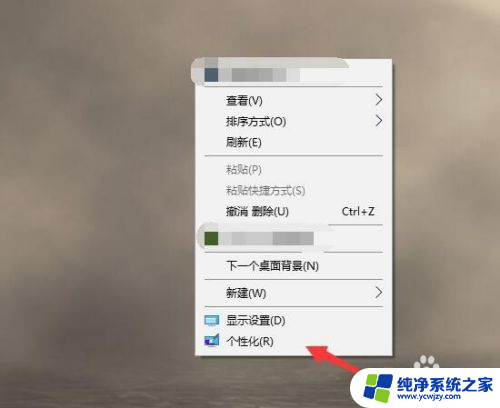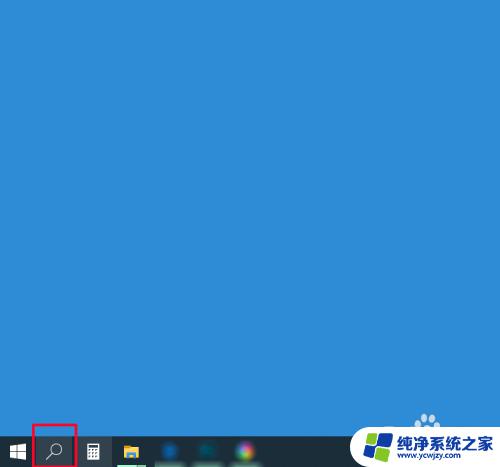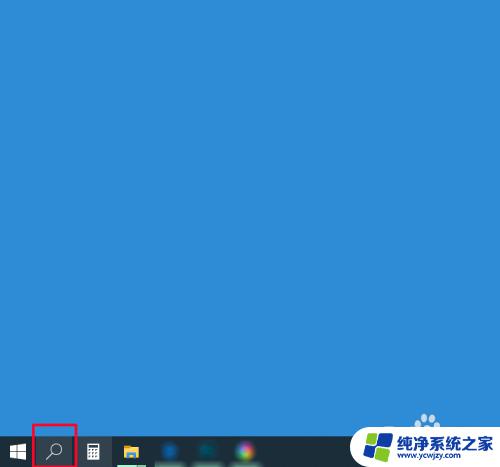win10不自动锁屏 win10怎样禁用电脑自动锁屏
更新时间:2024-01-20 15:44:13作者:xiaoliu
在日常使用电脑的过程中,我们可能会遇到一个让人有些困扰的问题,那就是Win10电脑自动锁屏的情况,当我们长时间离开电脑,却不希望电脑自动锁屏时,该如何解决呢?幸运的是Win10提供了禁用电脑自动锁屏的方法,让我们能够更自由地使用电脑,不再受到频繁锁屏的打扰。下面将介绍一些简单的步骤,帮助您禁用Win10电脑的自动锁屏功能。
方法如下:
1.打开控制面板。
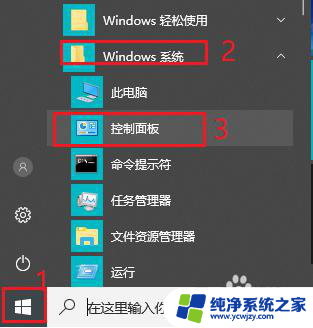
2.将查看方式改为“大图标”。
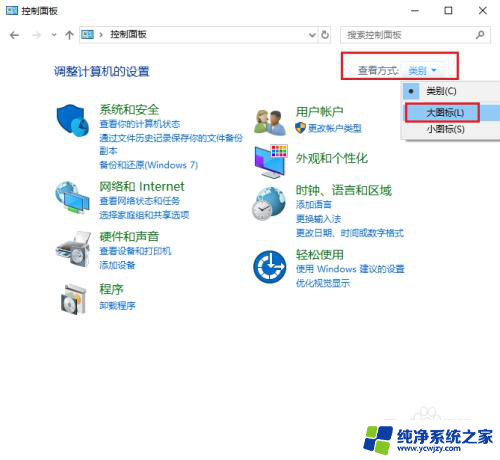
3.点击“电源选项”。
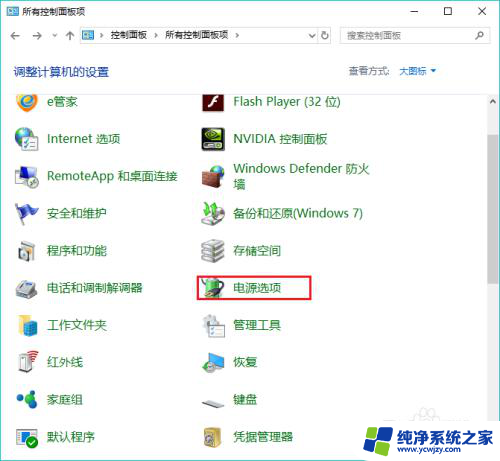
4.点击左侧“更改计算机睡眠时间”。
5.更改“使计算机进入睡眠状态”时间为“从不”。
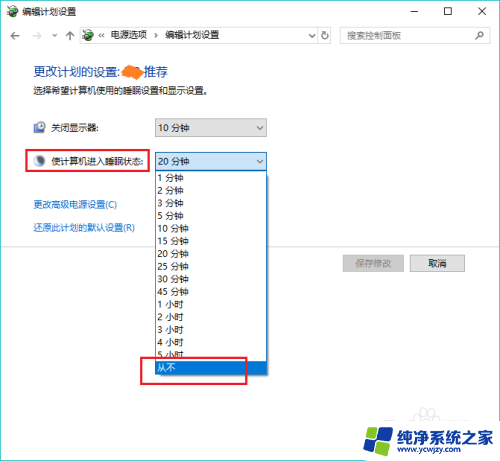
6.点击“保存修改”。win10电脑就不再会自动锁屏啦。
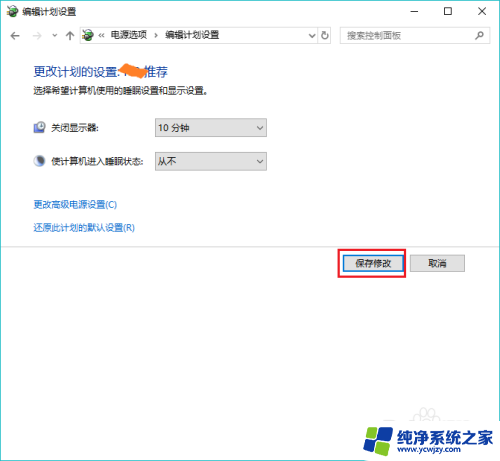
以上就是Win10不自动锁屏的全部内容,有需要的用户可以根据这些步骤进行操作,希望对大家有所帮助。